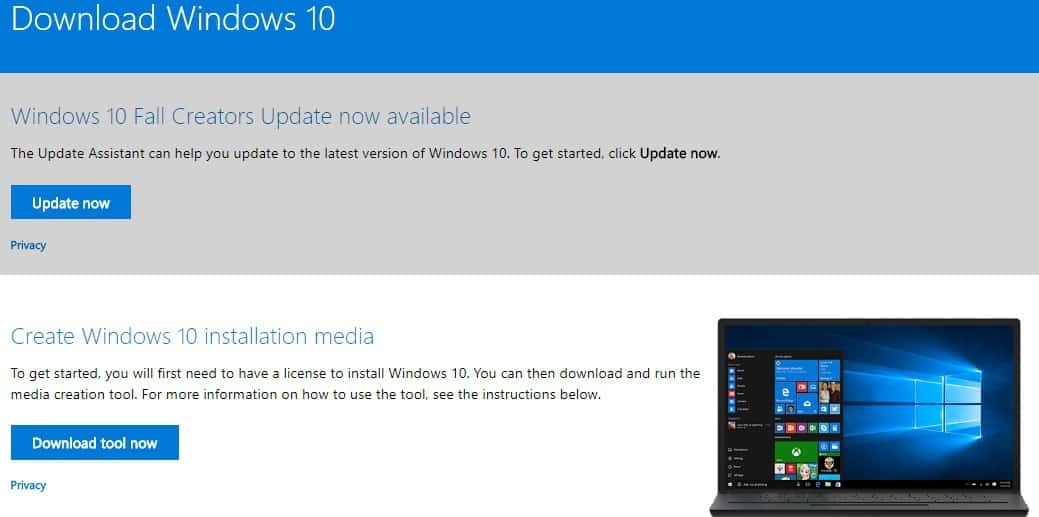ข่าวดีสำหรับผู้ใช้ไอโฟน
- Microsoft เปิดตัว Phone Link บน Windows 11 สำหรับผู้ใช้ iPhone
- แอพนี้ช่วยให้คุณเชื่อมต่อกับข้อความ การโทร และการแจ้งเตือนจากโทรศัพท์ของคุณ
- อ่านเพื่อหาวิธีเปิดใช้งาน
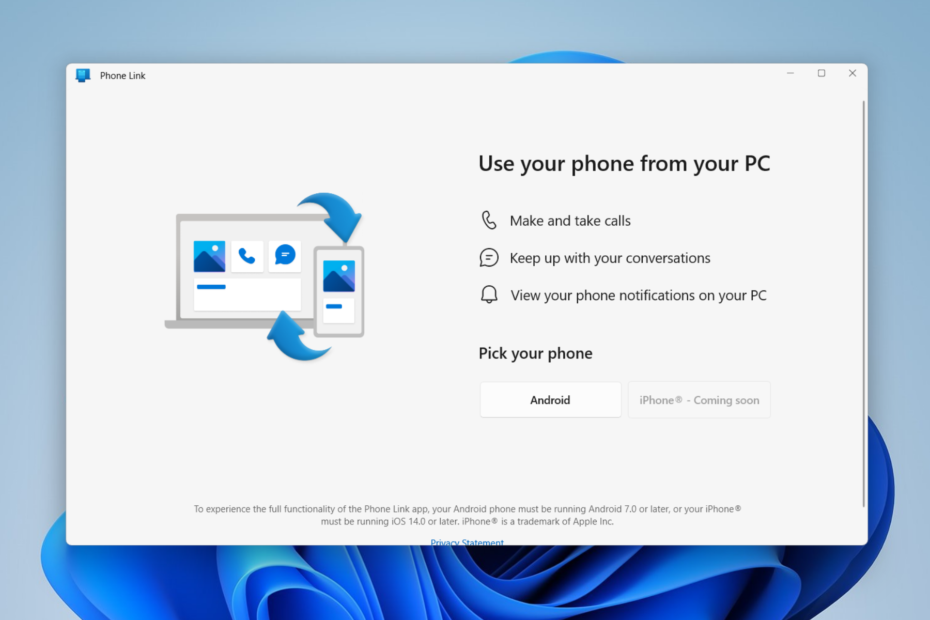
Tenorshare iCareFone รับประกันการสนับสนุนอย่างเต็มที่สำหรับการถ่ายโอนข้อมูลที่ประสบความสำเร็จระหว่างอุปกรณ์ iOS และคอมพิวเตอร์ Windows หรือ Mac เพิ่มหรือลบทุกอย่างตั้งแต่ไฟล์มีเดียไปจนถึงรายชื่อติดต่อ ที่คั่นหน้า และอื่นๆ
- นำเข้าข้อมูลจาก iPhone/iPad/iPod ของคุณได้อย่างง่ายดาย
- แบทช์ลบไฟล์ที่ไม่จำเป็นและประหยัดเวลาได้มาก
- ถ่ายโอนข้อมูลระหว่างอุปกรณ์ iOS และ iTunes
- ส่งออกข้อมูลไปยังพีซีของคุณในคลิกเดียว
- สำรองและกู้คืนอย่างชาญฉลาด
- ใช้งานง่ายกว่า iTunes หรือ iCloud
รับประโยชน์จากการจัดการ iOS ที่มีประสิทธิภาพ!
Microsoft เพิ่งเปิดตัวการอัปเดตใหม่มากมายกับ Moment 2 เช่นเดียวกับที่ Redmond ยักษ์ใหญ่ด้านเทคโนโลยีทำโดยการแนะนำ Bing AI chatbot ไปยังแถบงานผู้ใช้ iPhone จะได้รับการปฏิบัติบน Windows 11 เนื่องจากตอนนี้มีแอป Phone Link ให้ใช้งานแล้ว
นอกจากนี้ เรายังรู้สึกตื่นเต้นที่จะแนะนำคุณสมบัติใหม่ๆ มากมายจากทั่วทั้งทีม ซึ่งจะทำให้ทุกวันของคุณง่ายขึ้นบน Windows 11 ตัวอย่างเช่น คุณจะสามารถเชื่อมโยงอุปกรณ์มือถือ iPhone® ของคุณโดยตรงกับพีซี Windows 11 ของคุณโดยใช้ตัวอย่างใหม่ของ Phone Link สำหรับ iOS
Phone Link พร้อมใช้งานจาก Windows 10 เป็นแอปที่ใช้ร่วมกันเพื่อให้ผู้ใช้เชื่อมต่อโทรศัพท์กับพีซีได้อย่างง่ายดาย แม้ว่าในตอนนั้นจะมีให้สำหรับผู้ใช้ Android เท่านั้น แต่ตอนนี้ผู้ใช้ iPhone สามารถนั่งพักผ่อนได้
อย่างไรก็ตาม คุณลักษณะนี้ยังไม่เปิดให้ใช้งานทั่วไป ซึ่งหมายความว่ามีผู้ใช้ที่ได้รับเลือกเพียงไม่กี่รายจากโปรแกรม Windows Insider เท่านั้นที่จะสามารถเข้าถึงคุณลักษณะนี้ได้ก่อนใคร คุณสามารถ เข้าร่วมโปรแกรม หรือรอให้เปิดตัวทั่วโลก แต่เราจะยังคงแจ้งให้คุณทราบเมื่อเปิดตัว
โดยไม่ต้องกังวลใจอีกต่อไป มาลองกระโดดกัน
1. ตรวจสอบให้แน่ใจว่าคุณได้เลือกเข้าร่วมช่อง Insider ใด ๆ จาก 3 ช่อง การตั้งค่า ➜ การปรับปรุง Windows ➜ โปรแกรม Windows Insider.
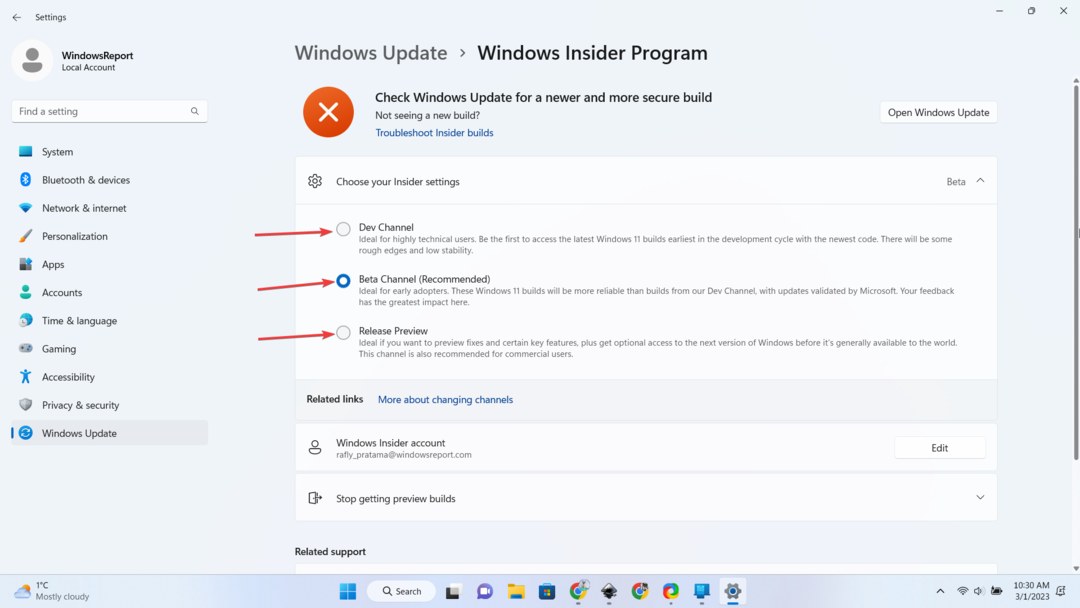
2. ตรวจสอบให้แน่ใจว่าได้ติดตั้ง Insider รุ่นล่าสุดแล้ว ถ้าไม่คลิก การปรับปรุง Windows ➜ ดาวน์โหลดและติดตั้ง.
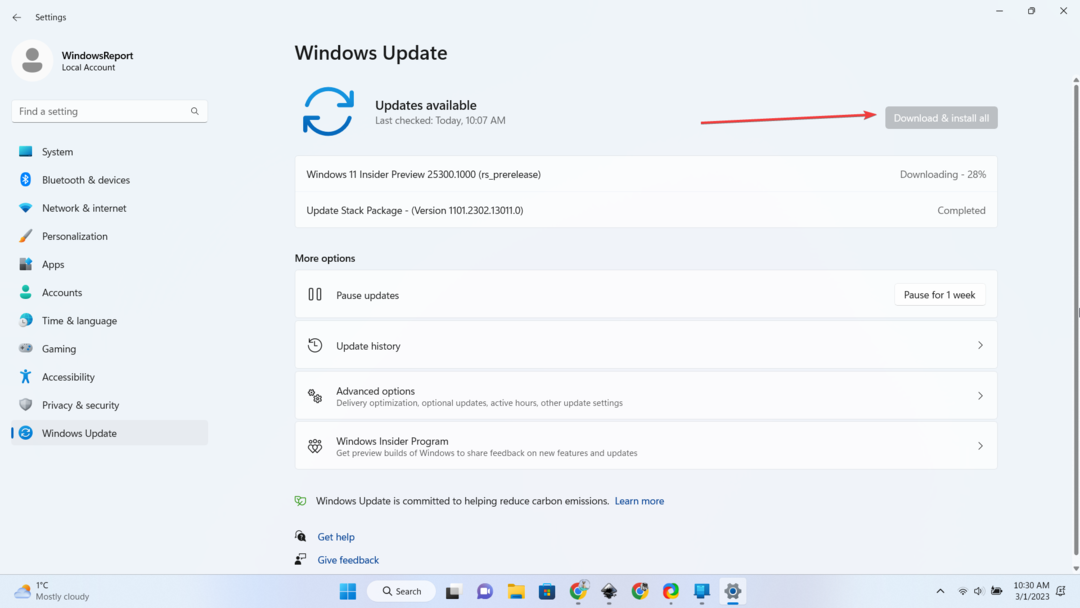
3. เปิดแอป Phone Link คลิก ไอโฟน.
4. เปิดกล้องของโทรศัพท์และสแกนรหัส QR ที่แสดง
5. คุณอยู่ในและเชื่อมต่อแล้ว!
ในระหว่างนี้ ก็ยังคุ้มค่าที่จะสังเกตว่าการเป็นฟีเจอร์ที่ใช้คนวงในเท่านั้นที่ไม่มีให้ใช้งาน ในช่วงไพรม์ไทม์ คุณอาจพบปัญหาด้านประสิทธิภาพอยู่บ้าง ดังนั้น ความอดทนคือ คุณธรรม.
คุณคิดอย่างไรเกี่ยวกับการเพิ่มที่ดีนี้ แจ้งให้เราทราบในความคิดเห็น!
ยังคงมีปัญหา? แก้ไขด้วยเครื่องมือนี้:
ผู้สนับสนุน
หากคำแนะนำข้างต้นไม่สามารถแก้ปัญหาของคุณได้ พีซีของคุณอาจประสบปัญหา Windows ที่ลึกกว่านั้น เราแนะนำ ดาวน์โหลดเครื่องมือซ่อมแซมพีซีนี้ (ได้รับการจัดอันดับยอดเยี่ยมบน TrustPilot.com) เพื่อจัดการกับปัญหาเหล่านี้ได้อย่างง่ายดาย หลังการติดตั้ง เพียงคลิกที่ เริ่มสแกน ปุ่มแล้วกดบน ซ่อมทั้งหมด.